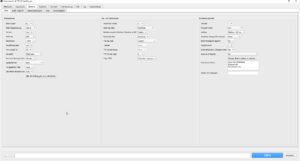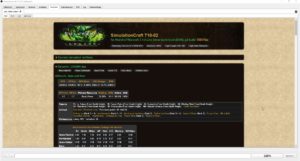Will man in World of Warcraft wirklich alles aus seinem Char herausholen, so reicht es meist nicht einfach vorgegebene Statprios einzuhalten, da diese sich mit wechselndem Equip teilweise deutlich verändern und man nirgends die passenden Stat Weights für jeden möglichen Equipstand finden wird. Hier muss man dann selber „Hand anlegen“ und seine eigenen, auf den jeweiligen Char und dessen Equip zugeschnittenen Stat-Prios ermitteln.
Will man in World of Warcraft wirklich alles aus seinem Char herausholen, so reicht es meist nicht einfach vorgegebene Statprios einzuhalten, da diese sich mit wechselndem Equip teilweise deutlich verändern und man nirgends die passenden Stat Weights für jeden möglichen Equipstand finden wird. Hier muss man dann selber „Hand anlegen“ und seine eigenen, auf den jeweiligen Char und dessen Equip zugeschnittenen Stat-Prios ermitteln.
Hier erfahrt ihr, wie man mit Hilfe von Simulationcraft seine aktuellen Stat Weights ermittelt.
1. Simulationcraft herunterladen und installieren:
- Simulationcraft muss natürlich zunächst installiert werden, den Download findet ihr hier.
- Nach dem Download führt man die heruntergeladene Datei einfach aus und folgt den Anweisungen, da kann man gar nichts falsch machen.
2. WoW Addon:
- Damit ihr eure Charakterwerte und das Equip in Simulationcraft importieren könnt benötigt ihr ein spezielles WoW Addon, welches ihr auf Curse findet (früher konnte man einen Char noch einfach über das Arsenal importieren, das ist heute aber aufgrund der Artefaktwaffe nicht mehr möglich, da deren Traits / Reliktboni über das Arsenal nicht einsehbar sind).
- Das Addon installiert ihr wie immer über den Curse Client bzw die Curse App oder indem ihr es nach dem Download entpackt und den ganzen Ordner in euer Addon Verzeichnis (meist etwas wie „C:\***\World of Warcraft\Interface\Addons\“) kopiert.
3. Charakterdaten importieren:
- Zunächst solltet ihr World of Warcraft starten, das Simulationcraft Addon aktivieren und euch auf dem gewünschten Char einloggen.
- Nun gebt ihr den Befehl „/simc“ in die Konsole (das Chatfenster) ein und drückt Enter. Hier erscheint jetzt ein Fenster mit einem schon markierten Text, diesen kopiert ihr einfach via „Strg+C“.
- Startet anschließend Simulationcraft (übers Startmenü oder die Desktopverbindung, je nachdem wie ihr es bei der Installation eingestellt habt) und ruft dort den Punkt „Importieren => Simc Addon“ auf. In das dortige Textfeld fügt ihr dann den Text ein, den ihr zuvor in WoW kopiert habt und klickt anschließend unten rechts auf den Button „Importieren“.
4. Simulationcraft konfigurieren und Simulation durchführen
- Damit ihr am Ende auch eure Stat Weights erhaltet müsst ihr zunächst einige Einstellungen anpassen.
- Unter „Optionen => Skalierungsfaktoren“ aktiviert das Häkchen bei „Skalierung einschalten“. Weiter unten könnt ihr dann noch die Stats auswählen, für die ihr die Prioritäten berechnen wollt, hier kann man in der Regel einfach das Häkchen bei „Alle Charakterstats an-/ausschalten“ aktivieren, Stats, die für die jeweilige Klasse nutzlos sind (z.B. Int für Krieger etc) werden dann automatisch ignoriert.
- Unter „Optionen => Global“ könnt ihr dann noch Dinge wie eure Region und die Art des Kampfes einstellen, das heißt, ihr könnt euch eigene Stat Weights für verschiedene Kampfarten generieren, also z.B. einmal für Singletartget (Patchwerk) und einmal für Multi-Target, für Kämpfe mit viel Movement und für welche mit wenig (in der Regel reicht für den Anfang aber die Standardeinstellung „Patchwerk“), sowie auch die Zahl der „Iterationen“ (wie viele Kämpfe sollen simuliert werde? Je mehr desto genauer das Ergebnis, aber umso länger dauert es auch, die vorgegebenen 10.000 sind in der Regel völlig ausreichend).
- Nun fehlt nur noch der letzte Schritt: Die Simulation starten. Das macht ihr durch einen Klick auf den Button „Simulieren!“ ganz unten rechts.
- Es dauert nun in der Regel bis zu einigen Minuten und bei Abschluß der Simulation / Skalierung wechselt Simulationcraft automatisch auf die Ergebnisseite.
5. Nutzung der Ergebnisse:
- Auf der Ergebnisseite seht ihr nun ganz oben erstmal welche DPS mit eurem Charakter und dem aktuellen Equip theoretisch möglich wäre, abhängig natürlich von der Spielweise, welche ihr übrigens unter „Optionen => Global => Spielerkönnen“ ungefähr einstellen könnt.
- Etwas weiter unten findet ihr nun die eigentlich wichtigen Informationen, die Stat Weights (Scale Factor for Charname). Diese Faktoren könnt ihr nun benutzen, um z.B. einfach zu wissen, welche Stats für euch gerade am wichtigsten sind und welche ihr getrost vernachlässigen könnt, am einfachsten funktioniert das aber imho mit Hilfe des Addons „Pawn“, in diesem könnt ihr die Skalierungsfaktoren aus diesem Ergebnis eintragen und dann wird euch direkt im Tooltip angezeigt, ob ein Item besser ist als euer aktuell auf diesem Slot angelegtes und sogar um wie viel Prozent es besser ist (für Trinkets / Schmuckstücke funktioniert das allerdings nicht).
- Um diese Daten einfacher in Pawn importieren zu können findet ihr direkt unter der Box mit den Skalierungsfaktoren übrigens einen sogenannten „Pawn String“, diesen müsst ihr nur kopieren und dann in WoW in Pawn unter „Bewertungsprofile => Manual => Importieren“ einfügen.